Đánh dấu địa điểm trên google map là tiện ích tuyệt vời giúp cho mọi người có thể dễ dàng đánh dấu được các địa điểm quen thuộc như nhà riêng, công ty hay những nơi mà mình yêu thích như quán ăn hoặc nhà hàng nào đó. Đánh dấu các địa điểm này sẽ tạo được sự thuận lợi khi bạn muốn đi đến bất kì đâu mà bạn đã tìm kiếm trước đó.
Bạn đang xem: Cách đánh dấu vị trí trên google map
Dưới đây sẽ là hướng dẫn các đánh dấu địa chỉ trên google map trên điện thoại và máy tính. Bạn chỉ cần làm theo những bước đơn giản này là đã có thể dễ dàng ghi nhớ được những địa điểm mà bạn mong muốn. Cùng khám phá nhé!
1. Cách đánh dấu địa điểm trên google map trên điện thoại
Mình sẽ hướng dẫn trên nền tảng i
OS, android sẽ thực hiện các thao tác tương tự nhé!
Bước 1: Tải và mở ứng dụng Google map trên điện thoại, sau đó nhấp vào đăng nhập.
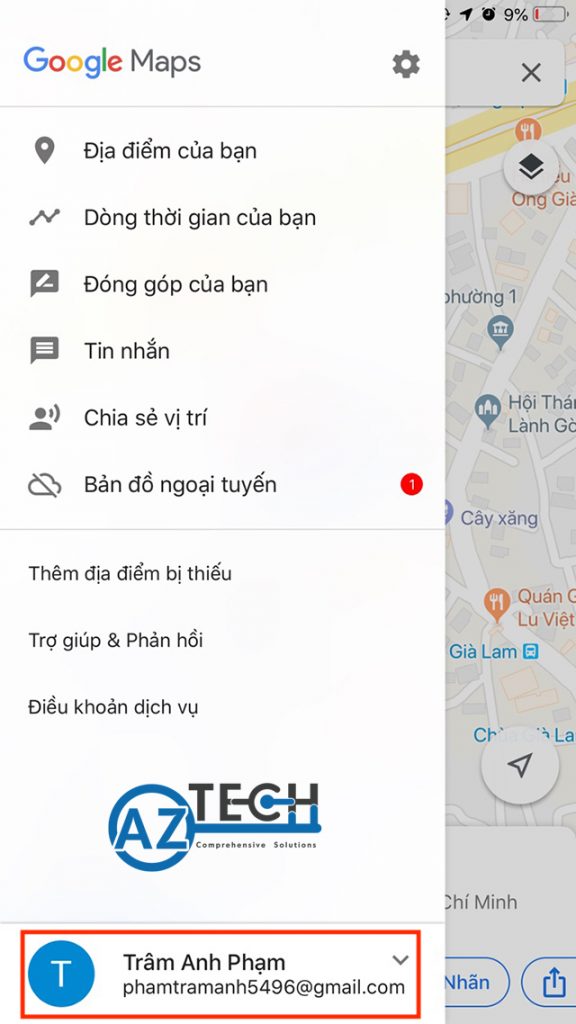
Bước 2:
Nhấp vào thanh tìm kiếm, lúc này sẽ có mục đặt vị trí nhà riêng hoặc cơ quan. Nhấp vào và thêm địa chỉ nhà và văn phòng làm việc.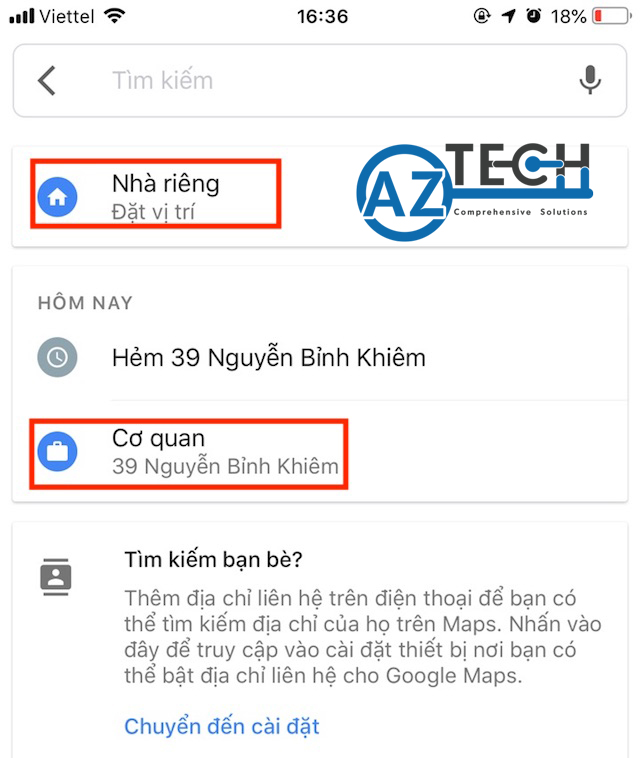

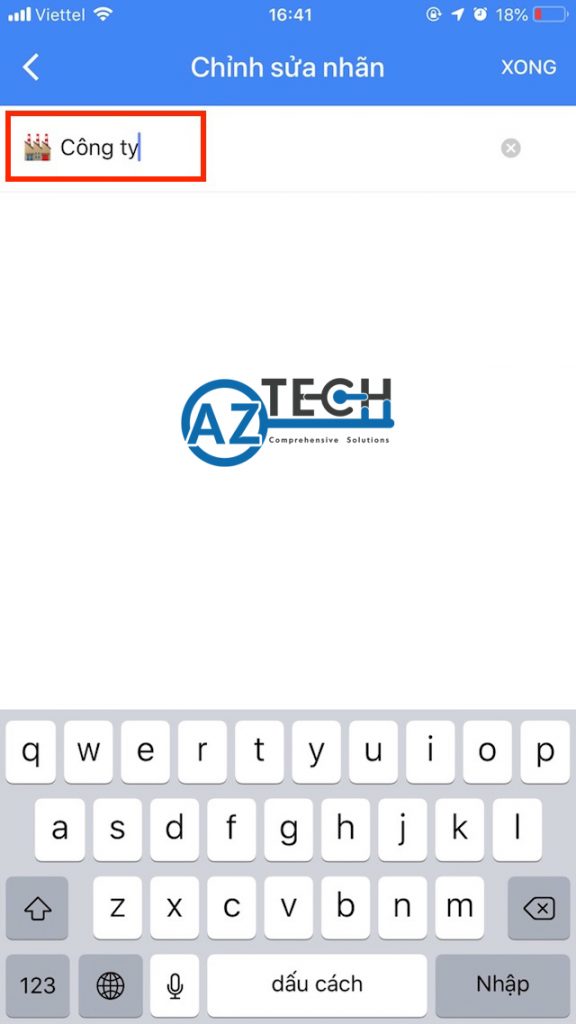

Bước 3: Lướt màn hình lên và nhập vào biểu tượng lưu địa điểm. Tuỳ vào các địa điểm mà bạn lựa chọn lưu vào mục yêu thích, địa điểm muốn đi, địa điểm đánh dấu sao hoặc tạo một danh sách mới.
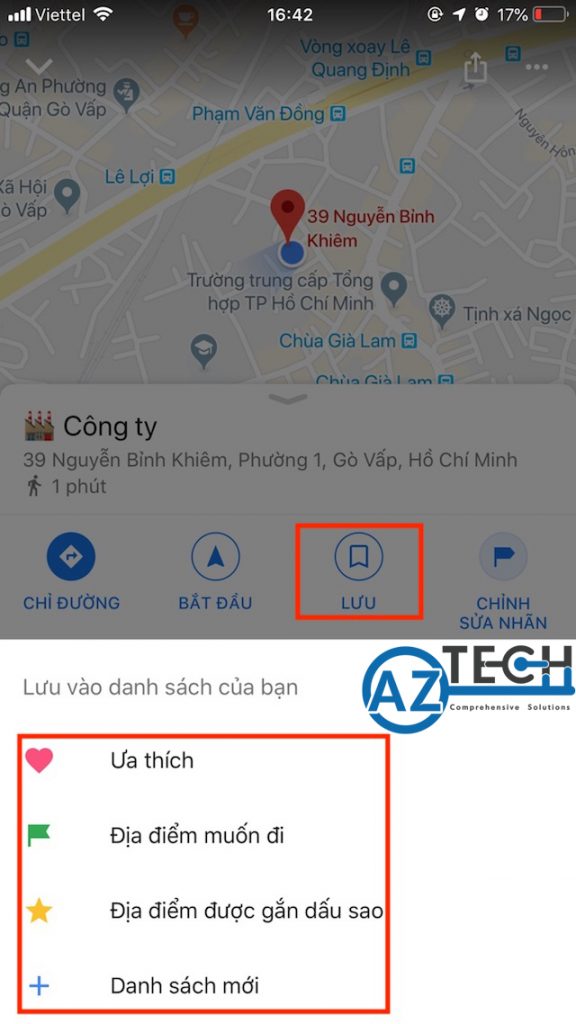
2. Cách đánh dấu địa điểm trên google map trên máy tính
Bước 1: Đăng nhập tài khoản Google và truy cập vào địa chỉ https://www.google.com/maps
Bước 2: Tìm địa chỉ bạn muốn đánh dấu địa điểm trên google map và chọn “Thêm nhãn”
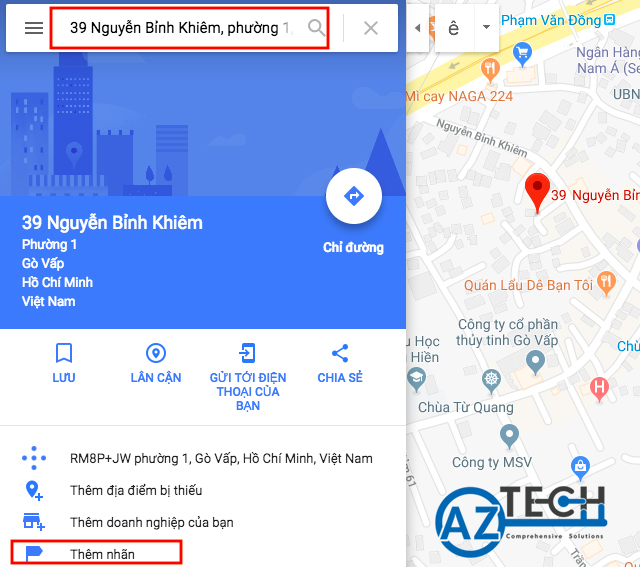
Bước 3: Đặt tên nhãn cho vị trí mà bạn muốn đánh dấu
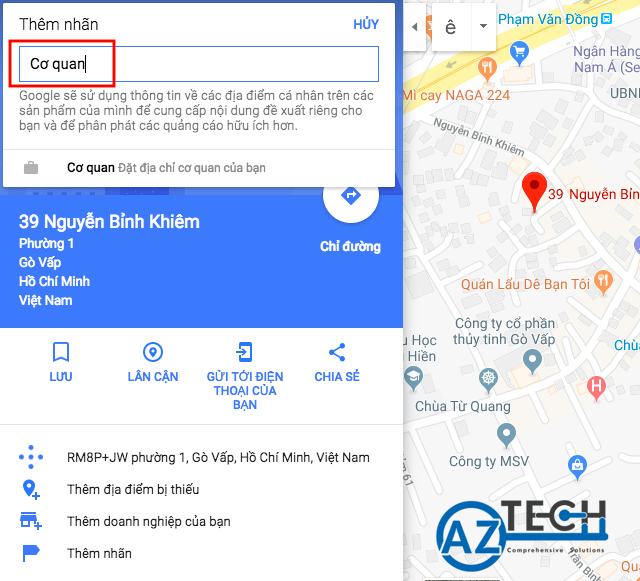
Bước 4: Bước cuối cùng là lưu địa điểm này vào danh sách mà bạn muốn.

Với việc đánh dấu địa điểm trên google map như vậy, thì sau này mỗi lần bạn muốn đi đến những địa điểm mà mình mong muốn sẽ không cần phải search nữa mà nó sẽ tự động hiện thị trong bản đồ của bạn rồi đấy. Thật thú vị đúng không nào? Còn chờ đợi gì nữa, thử ngay thôi nào!
Bạn cũng có thể tham khảo cách chia sẻ vị trí trên google map cho bạn bè và người thân một cách dễ dàng nữa đấy!
Google Maps là dịch vụ hữu ích giúp điều hướng và tìm kiếm địa chỉ tiện lợi vì Google đang là một trong những công cụ tìm kiếm hàng đầu tại Việt Nam và trên thế giới, đây chính là trợ thủ đắc lực của các doanh nghiệp trong việc quảng bá thương hiệu. Trong bài viết này, MediaMart sẽ hướng dẫn bạn cách thêm, tạo địa điểm lên Google Maps cực dễ dàng
Xem nhanh 1. Thông tin cần chuẩn bị trước khi đưa địa chỉ doanh nghiệp lên Google Maps2. Hướng dẫn cách tạo, thêm địa điểm trên Google Maps máy tính, điện thoại nhanh nhất3. Kết quả tìm kiếm địa điểm doanh nghiệp trên Google Map khi đã được Google phê duyệt
Trước khi bắt đầu đưa địa chỉ doanh nghiệp lên Google Maps, mỗi doanh nghiệp cần tìm hiểu và xác định rõ nên hay không nên làm việc này, nó mang lại những lợi ích gì. Cụ thể:- Doanh nghiệp bạn sẽ hiển thị công ty trên Google Maps tại địa chỉ google.com/maps- Có bản đồ hướng dẫn chi tiết trên kết quả tìm kiếm ở một số truy vấn chứa tỉnh, thành.- Doanh nghiệp bạn sẽ chuyên nghiệp hơn trong việc quảng bá.Như vậy, bạn có thể thấy răng việc đưa địa chỉ doanh nghiệp lên Google Maps sẽ giúp tiếp cận nhanh chóng với khách hàng mà không cần thông qua website, bởi số điện thoại đi kèm với bản đồ. Đặc biệt, với những lĩnh vực kinh doanh sử dụng website khách sạn, website nhà hàng, website du lịch… thì việc này nên được ưu tiên hàng đầu.Trước khi đưa địa chỉ doanh nghiệp lên Google Maps, bạn cần chuẩn bị:- Hình ảnh đại diện/logo chính thức của doanh nghiệp.- Hình ảnh chụp bên ngoài (tổng thể mặt tiền) và ảnh hoạt động bên trong của doanh nghiệp.
1. Hướng dẫn nhanhTruy cập Google Maps trên trình duyệt hoặc click
TẠI ĐÂY > Biểu tượng 3 dấu gạch ngang > Thêm địa điểm bị thiếu > Điền thông tin > Gửi.2. Hướng dẫn chi tiết- Bước 1: Mở ứng dụng Google Maps trên điện thoại hoặc trình duyệt web máy tính tại đây. (Cần đăng nhập tài khoản Google trước khi tạo)- Bước 2: Nhấn vào biểu tượng 3 gạch bên góc trái màn hình.
 - Bước 3: Kéo xuống dưới chọn "Thêm địa điểm bị thiếu".
- Bước 3: Kéo xuống dưới chọn "Thêm địa điểm bị thiếu". - Bước 4: Điền tất cả các thông tin
- Bước 4: Điền tất cả các thông tin Lưu ý: Ngoài việc nhập địa điểm bằng văn bản, bạn cần kéo di chuyển chấm đỏ trên bản đồ tới đúng vị trí bạn cần tạo (Vì có những địa chỉ chung chung, Google không thể xác định chính xác được vị trí, do vậy bạn cần trỏ thủ công vị trí cần tạo).
Lưu ý: Ngoài việc nhập địa điểm bằng văn bản, bạn cần kéo di chuyển chấm đỏ trên bản đồ tới đúng vị trí bạn cần tạo (Vì có những địa chỉ chung chung, Google không thể xác định chính xác được vị trí, do vậy bạn cần trỏ thủ công vị trí cần tạo). Bạn cần chọn danh mục phù hợp chi tiết ở phân cấp 2. (Ví dụ Siêu thị Điện máy Media
Bạn cần chọn danh mục phù hợp chi tiết ở phân cấp 2. (Ví dụ Siêu thị Điện máy MediaMart Long Biên có Phân cấp 1 của danh mục là "Mua sắm", và phân cấp 2 bạn chọn "Trung tâm mua sắm"

 Nên thêm ảnh thực tế hoạt động để Đội ngũ Google dễ duyệt hơn.
Nên thêm ảnh thực tế hoạt động để Đội ngũ Google dễ duyệt hơn. Sau khi thêm các thông tin, Chọn "Gửi".- Bước 5:Sau khi đề xuất thêm địa điểm mới của bạn được xác nhận, Google Maps sẽ gửi thông báo nội dung được chấp nhận vào email của bạn.* Lưu ý:Google Map sẽ cần một thời gian để Google xác thực và phê duyệt thông tin địa điểm. Do đó địa điểm bạn vừa thêm có thể sẽ không xuất hiện ngay lập tức trên Google Map được mà sẽ cần một thời gian nhất định. Nếu bạn cung cấp thông tin càng đầy đủ, rõ ràng, cung cấp thêm hình ảnh chụp mặt tiền, ảnh hoạt động thực tế hàng ngày thì khả năng Google sẽ phê duyệt nhanh hơn.
Sau khi thêm các thông tin, Chọn "Gửi".- Bước 5:Sau khi đề xuất thêm địa điểm mới của bạn được xác nhận, Google Maps sẽ gửi thông báo nội dung được chấp nhận vào email của bạn.* Lưu ý:Google Map sẽ cần một thời gian để Google xác thực và phê duyệt thông tin địa điểm. Do đó địa điểm bạn vừa thêm có thể sẽ không xuất hiện ngay lập tức trên Google Map được mà sẽ cần một thời gian nhất định. Nếu bạn cung cấp thông tin càng đầy đủ, rõ ràng, cung cấp thêm hình ảnh chụp mặt tiền, ảnh hoạt động thực tế hàng ngày thì khả năng Google sẽ phê duyệt nhanh hơn.Sau khi được đội ngũ Google Map phê duyệt, khi tìm kiếm cụm từ có chứa tên doanh nghiệp của bạn trên địa chỉhttps://www.google.com/mapsbạn sẽ được trả về kết quả với đầy đủ thông tin về doanh nghiệp cũng như hình ảnh bạn đã tải lên, điều này sẽ giúp khách hàng dễ dàng tìm kiếm cũng như tin tưởng hơn về doanh nghiệp của bạn.
Xem thêm: Số An Sinh Xã Hội Là Gì ? Những Điều Cần Biết Về Số An Sinh Xã Hội Mỹ
 Bên cạnh việc hiển thị địa chỉ chi tiết của doanh nghiệp giúp khách hàng dễ dàng tìm kiếm, Google còn cho phép khách hàng có thể gửi những bình luận, đánh giá, chia sẻ về việc sử dụng dịch vụ tại doanh nghiệp.Qua những nhận xét bổ ích đó giúp khách hàng có được cái nhìn khái quát về toàn thể doanh nghiệp của bạn. Cùng với những bình luận tốt được đánh giá, địa điểm của doanh nghiệp bạn cũng trở nên nổi bật hơn trên bản đồ.Như vậy là Media
Bên cạnh việc hiển thị địa chỉ chi tiết của doanh nghiệp giúp khách hàng dễ dàng tìm kiếm, Google còn cho phép khách hàng có thể gửi những bình luận, đánh giá, chia sẻ về việc sử dụng dịch vụ tại doanh nghiệp.Qua những nhận xét bổ ích đó giúp khách hàng có được cái nhìn khái quát về toàn thể doanh nghiệp của bạn. Cùng với những bình luận tốt được đánh giá, địa điểm của doanh nghiệp bạn cũng trở nên nổi bật hơn trên bản đồ.Như vậy là MediaMart đã hướng dẫn cho bạn cách thêm, tạo địa điểm trên Google Maps trên máy tính/ điện thoại một cách đơn giản, giờ đây bạn đã có thể thực hiện tạo địa điểm mới thật dễ dàng. Hy vọng bài viết này sẽ giúp ích cho các doanh nghiệp đang cần quảng bá thương hiệu và thúc đẩy mua sắm.Chúc bạn vui vẻ & thành công!